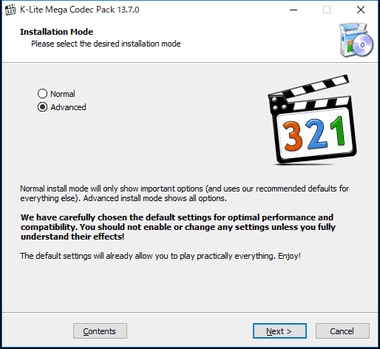Odatiy bo'lib, Nvidia video kartalari uchun barcha dasturlar maksimal tasvir sifatini anglatuvchi va ushbu GPU tomonidan qo'llab-quvvatlanadigan barcha effektlarni qoplaydigan sozlamalar bilan ta'minlangan. Ushbu parametr parametrlari bizga haqiqiy va chiroyli tasvirni beradi, lekin ayni paytda umumiy ish faoliyatini pasaytiradi. Reaktsiya va tezlik muhim bo'lmagan o'yinlar uchun bunday sozlamalar juda mos keladi, ammo dinamik sahnalarda tarmoq janglari uchun go'zal manzaralarga qaraganda yuqori kvadrat tezligi muhimroq.
Ushbu maqolada, biz Nvidia video kartasini maksimal FPSni siqib chiqaradigan tarzda sozlashga harakat qilamiz, shu bilan birga ozgina sifatni yo'qotamiz.
Nvidia Grafika kartalarini sozlash
Nvidia video drayverini sozlashning ikki yo'li mavjud: qo'lda yoki avtomatik. Qo'lda sozlash parametrlarni aniq sozlashni o'z ichiga oladi, shu bilan avtomatik sozlash haydovchida "birini tanlash" kerakligini yo'q qiladi va vaqtni tejaydi.
1-usul: qo'lda o'rnatish
Video kartaning parametrlarini qo'lda sozlash uchun biz drayver bilan o'rnatilgan dasturlardan foydalanamiz. Dastur shunchaki deyiladi: "Nvidia boshqaruv paneli". Siz panelga PCM-ni bosib va kontekst menyusidan kerakli narsani tanlash orqali kirishingiz mumkin.

- Avvalo biz buyumni topamiz "Rasmlarni ko'rish parametrlarini sozlash".

Bu erda biz sozlamaga o'tamiz "3D dasturiga ko'ra" tugmasini bosing Qo'llash. Ushbu harakat yordamida biz ma'lum bir vaqtda video kartadan foydalanadigan dastur yordamida sifat va ish faoliyatini bevosita boshqarish imkoniyatini yaratamiz.

- Endi siz global sozlamalarga o'tishingiz mumkin. Buning uchun bo'limga o'ting 3D Parametrlarni Boshqarish.

Yorliq Global imkoniyatlar biz sozlamalarning uzun ro'yxatini ko'rmoqdamiz. Biz ular haqida batafsilroq gaplashamiz.

- "Anizotrop filtrlash" buzg'unchi yoki kuzatuvchiga katta burchak ostida joylashgan turli sirtlarda to'qimalarni berish sifatini yaxshilashga imkon beradi. "Yaxshi" bizni qiziqtirmaydi, AF o'chirish (o'chirish). Bu o'ng ustundagi parametrga qarshi ochiladigan ro'yxatdagi tegishli qiymatni tanlash orqali amalga oshiriladi.

- "CUDA" - Hisoblashda grafik protsessordan foydalanishga imkon beradigan maxsus Nvidia texnologiyasi. Bu tizimning umumiy ishlov berish quvvatini oshirishga yordam beradi. Ushbu parametr uchun qiymatni belgilang "Hammasi".
- "V-Sync" yoki Vertikal sinxronlash Tasvirning yirtilishi va burishishini bartaraf qiladi, rasmni yumshoqroq qiladi, shu bilan birga freymning umumiy tezligini (FPS) kamaytiradi. Bu erda tanlov siznikidir, chunki kiritilgan "V-Sync" ishlashni biroz pasaytiradi va uni ushlab turish mumkin.
- "Orqa fonda yorug'lik kamayadi" soya tushadigan narsalarning yorqinligini pasaytirib, sahnalarga ko'proq realizm beradi. Bizning holatda, ushbu parametr o'chirilishi mumkin, chunki yuqori o'yin dinamikasi bilan biz bu ta'sirni sezmaymiz.
- "Oldindan tayyorlangan xodimlarning maksimal qiymati". Ushbu parametr protsessorni video kartaning ishlamay qolishi uchun oldindan ma'lum miqdordagi freymlarni oldindan hisoblashga majbur qiladi. Zaif protsessor bilan qiymatni 1 ga tushirish yaxshidir, agar protsessor etarlicha kuchli bo'lsa, 3 raqamini tanlash tavsiya etiladi, bu qiymat qanchalik yuqori bo'lsa, protsessor GPU o'z vaqtini "kutadi".
- Oqimli optimallashtirish o'yin tomonidan ishlatiladigan GPU sonini aniqlaydi. Bu erda biz standart qiymatni (Auto) qoldiramiz.
- Keyinchalik, silliqlash uchun javob beradigan to'rtta parametrni o'chiring: Gamma tuzatish, parametrlar, oshkoralik va rejim.
- Uchta buferlash faqat yoqilganda ishlaydi "Vertikal sinxronlash", ish faoliyatini biroz oshirmoqda, lekin xotira chiplari yukini oshirmoqda. Agar ishlatmasangiz, o'chiring "V-Sync".
- Keyingi parametr - bu To'qimalarni filtrlash - Anizotropik namunalarni optimallashtirish rasm sifatini biroz pasaytirishga, samaradorlikni oshirishga imkon beradi. Variantni yoqish yoki o'chirish uchun o'zingiz uchun qaror qiling. Agar maqsad maksimal FPS bo'lsa, unda qiymatni tanlang Yoqilgan.
- "Anizotrop filtrlash" buzg'unchi yoki kuzatuvchiga katta burchak ostida joylashgan turli sirtlarda to'qimalarni berish sifatini yaxshilashga imkon beradi. "Yaxshi" bizni qiziqtirmaydi, AF o'chirish (o'chirish). Bu o'ng ustundagi parametrga qarshi ochiladigan ro'yxatdagi tegishli qiymatni tanlash orqali amalga oshiriladi.
- Barcha sozlash tugagandan so'ng tugmachani bosing Qo'llash. Endi ushbu global parametrlarni istalgan dasturga (o'yinga) o'tkazish mumkin. Buning uchun yorliqqa o'ting "Dastur sozlamalari" ochiladigan ro'yxatda kerakli dasturni tanlang (1).
Agar o'yin yo'q bo'lsa, unda tugmachani bosing Qo'shing va mos keladigan diskni qidiring, masalan, "worldoftanks.exe". O'yinchoq ro'yxatga qo'shiladi va buning uchun biz barcha sozlamalarni o'rnatamiz Global variantdan foydalaning. Tugmani bosishni unutmang Qo'llash.

Kuzatuvlarga ko'ra, ushbu yondashuv ba'zi o'yinlarda ish faoliyatini 30% gacha yaxshilaydi.
2-usul: Avtomatik sozlash
Nvidia-ning o'yinlar uchun grafik kartasi maxsus dasturiy ta'minot yordamida avtomatik ravishda sozlanishi mumkin, bu esa so'nggi drayverlarga ham tegishli. Dastur Nvidia GeForce Experience deb nomlangan. Ushbu usul faqat litsenziyalangan o'yinlardan foydalansangiz bo'ladi. Qaroqchilar va reakerlar uchun funktsiya ishlamaydi.
- Siz dasturni undan boshqarishingiz mumkin Windows tizim tepsisibelgisini bosish orqali RMB va ochiladigan menyuda tegishli elementni tanlang.

- Yuqoridagi amallardan so'ng barcha mumkin bo'lgan sozlash oynasi ochiladi. Yorliq bizni qiziqtiradi "O'yinlar". Dastur optimallashtirilishi mumkin bo'lgan barcha o'yinchoqlarimizni topishi uchun siz yangilash belgisini bosishingiz kerak.

- Yaratilgan ro'yxatda siz avtomatik ravishda sozlangan parametrlar bilan ochmoqchi bo'lgan o'yinni tanlashingiz va tugmani bosishingiz kerak Optimallashtirish, shundan so'ng uni ishga tushirish kerak.

Nvidia GeForce Experience-da ushbu qadamlarni bajarib, biz video drayveriga ma'lum bir o'yin uchun mos keladigan eng maqbullashtirilgan sozlashlarni aytamiz.
Bu Nvidia grafik kartasini o'yinlar uchun sozlashning ikkita usuli edi. Maslahat: Video drayverni qo'lda sozlashdan saqlanish uchun litsenziyalangan o'yinlardan foydalanishga harakat qiling, chunki kerakli natijaga erishmasdan xato qilish mumkin.